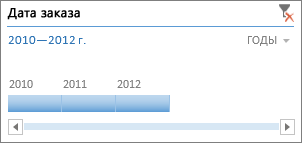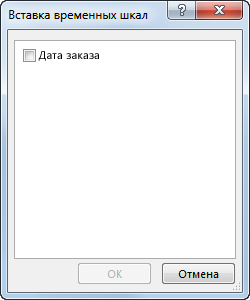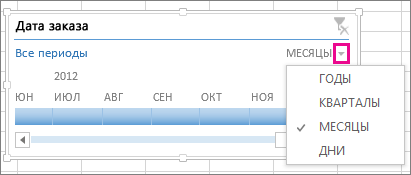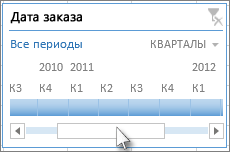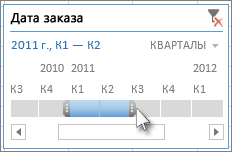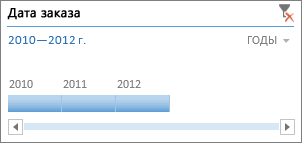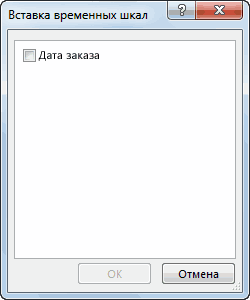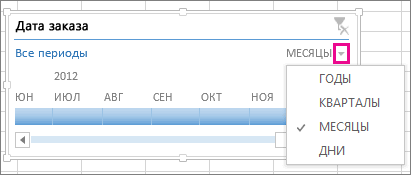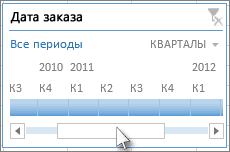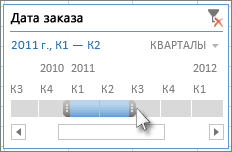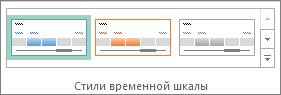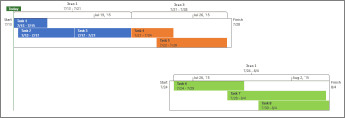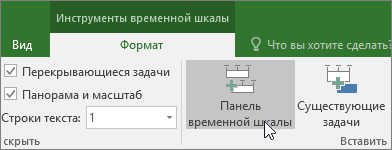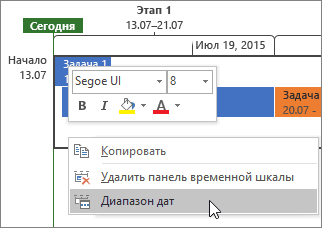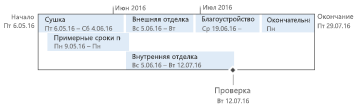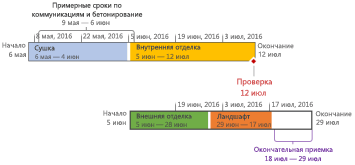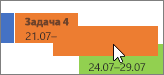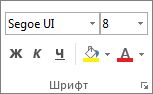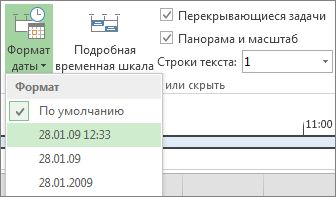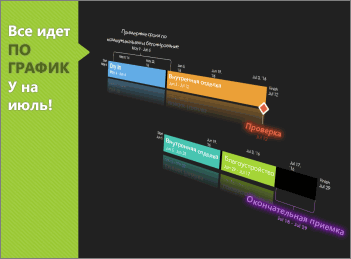Создание временной шкалы сводной таблицы для фильтрации дат
Excel для Microsoft 365 Excel 2021 Excel 2021 для Mac Excel 2019 Excel 2019 для Mac Excel 2016 Excel 2016 для Mac Excel 2013 Еще…Меньше
Вместо настройки фильтров для отображения дат вы можете воспользоваться временной шкалой сводной таблицы. Это параметр динамического фильтра, позволяющий легко фильтровать по дате или времени и переходить к нужному периоду с помощью ползунка. Чтобы добавить эту шкалу на лист, на вкладке Анализ нажмите кнопку Вставить временную шкалу.
Как и срез для фильтрации данных, временную шкалу можно добавить один раз и затем использовать в любой момент для изменения диапазона времени сводной таблицы.
Ниже описано, как это сделать.
-
Щелкните в любом месте сводной таблицы, чтобы показать группу Работа со сводными таблицами на ленте, и на вкладке Анализ нажмите кнопку Вставить временную шкалу.
-
В диалоговом окне Вставка временных шкал установите флажки рядом с нужными полями дат и нажмите кнопку ОК.
Использование временной шкалы для фильтрации по периоду времени
Вставив временную шкалу, вы можете фильтровать данные по периоду времени на одном из четырех уровней (годы, кварталы, месяцы или дни).
-
Нажмите на стрелку рядом с отображаемым временным уровнем и выберите нужный вариант.
-
Перетащите полосу прокрутки временной шкалы к периоду времени, который вы хотите проанализировать.
-
В элементе управления отрезком времени нажмите на плитку периода времени и перетащите ее, чтобы добавить дополнительные плитки для выбора нужного диапазона дат. С помощью маркеров отрезка времени отрегулируйте диапазон дат с обеих сторон.
Использование временной шкалы с несколькими сводными таблицами
Если ваши сводные таблицы имеют один и тот же источник данных, вы можете использовать одну временную шкалу для фильтрации по нескольким сводным таблицам. Щелкните временную шкалу, а затем на вкладке Параметры нажмите кнопку Подключения к отчетам и выберите сводные таблицы, которые вы хотите добавить.
Очистка временной шкалы
Чтобы очистить временную шкалу, нажмите кнопку Очистить фильтр 
Совет: Если нужно объединить срезы с временной шкалой для фильтрации одного и того же поля дат, установите флажок Разрешить несколько фильтров для поля в диалоговом окне Параметры сводной таблицы (Работа со сводными таблицами > Анализ > Параметры > вкладка Итоги и фильтры).
Настройка временной шкалы
Если временная шкала включает в себя данные сводной таблицы, вы можете переместить ее в более удобное расположение и изменить ее размер. Кроме того, вы можете изменить стиль временной шкалы — это удобно, если у вас несколько шкал.
-
Чтобы переместить временную шкалу, просто перетащите ее в нужное расположение.
-
Чтобы изменить размер временной шкалы, нажмите на нее, а затем выберите нужный размер, перетаскивая маркеры размера.
-
Для изменения стиля временной шкалы, нажмите на нее, чтобы вывести на экран меню Инструменты временной шкалы, и выберите нужный стиль на вкладкеПараметры.
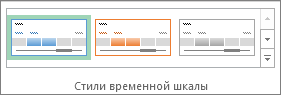
Дополнительные сведения
Вы всегда можете задать вопрос специалисту Excel Tech Community или попросить помощи в сообществе Answers community.
См. также
Создание сводной таблицы для анализа данных на листе
Создание сводной таблицы для анализа внешних данных
Создание сводной таблицы для анализа данных в нескольких таблицах
Упорядочение полей сводной таблицы с помощью списка полей
Фильтрация данных в сводной таблице
Группировка и отмена группировки данных в отчете сводной таблицы
Нужна дополнительная помощь?
|
wowick Пользователь Сообщений: 972 |
Доброе время суток. Если автоматизировать бардак, то получится автоматизированный бардак. |
|
Z Пользователь Сообщений: 6111 Win 10, MSO 2013 SP1 |
Ваша версия XL?! http://www.planetaexcel.ru/techniques/8/131/ , что как сами пробовали сделать?.. Изменено: Z — 06.04.2015 15:51:44 «Ctrl+S» — достойное завершение ваших гениальных мыслей!.. |
|
wowick Пользователь Сообщений: 972 |
Понял в чем была проблема. Просто в ячейках был текст типа «07:16:58» и когда я тыркал на нем ПКМ и выбирал «Группировать», то у меня появлялось сообщение, что «Выбранные объекты нельзя объединить в группы». Вот я и подумал, что по датам группировка в сводных таблицах есть, а по времени нет… Если автоматизировать бардак, то получится автоматизированный бардак. |
|
Kamatozio Пользователь Сообщений: 7 |
Подскажите как сгруппировать по минутам с определенным шагом, в 15 минут? |
|
Z Пользователь Сообщений: 6111 Win 10, MSO 2013 SP1 |
#5 26.02.2016 08:09:27
Поднимите взгляд на два поста выше и попробуйте вариант — укажите интервал в минутах и… радуйтесь… Изменено: Z — 26.02.2016 08:09:44 «Ctrl+S» — достойное завершение ваших гениальных мыслей!.. |
||
|
Kamatozio Пользователь Сообщений: 7 |
#6 26.02.2016 11:14:29
Конечно же я так пробовал. Ну получается, при группировке, доступен шаг только для количества дней для остальных параметров не доступно. Прикрепленные файлы
|
||
|
wowick Пользователь Сообщений: 972 |
Добавьте в исходные данные новый столбец, в котором сгруппируйте по 15 минут, а затем в сводной таблице группируйте по этому полю. Если автоматизировать бардак, то получится автоматизированный бардак. |
|
Kamatozio Пользователь Сообщений: 7 |
#8 26.02.2016 11:59:18
Не могу понять как это сделать, если не затруднит поясните более подробно. |
||
|
Влад Пользователь Сообщений: 1189 |
|
|
Kamatozio Пользователь Сообщений: 7 |
#10 26.02.2016 12:23:29
Большое спасибо. То что нужно. |
||
Например, у меня есть таблица, как показано на скриншоте ниже. Теперь мне нужно создать сводную таблицу и сгруппировать данные времени по часам в сводной таблице, есть идеи? Эта статья подробно расскажет вам решение!
- Группировка времени по часам в сводной таблице Excel
- Группируйте время по полчаса в сводной таблице Excel
Группировка времени по часам в сводной таблице Excel
Предположим, у вас есть таблица, как показано на скриншоте ниже, и вы можете выполнить следующие шаги, чтобы создать сводную таблицу в Excel и легко сгруппировать данные времени по часам.
1. Выберите исходные данные и нажмите Вставить > PivotTable.
2. В диалоговом окне «Создание сводной таблицы» выберите целевой диапазон для размещения сводной таблицы и щелкните значок OK кнопка. Смотрите скриншот:
3. На панели полей сводной таблицы перетащите Продолжительность поле к Ряды раздел, а затем перетащите Сумма поле к Ценности раздел. Смотрите скриншот:
4. Теперь сводная таблица добавлена. В любой момент щелкните правой кнопкой мыши столбец «Ярлыки строк» и выберите группы в контекстном меню. Смотрите скриншот:
5. В диалоговом окне Группировка щелкните, чтобы выделить Часов только в By список и щелкните OK кнопка. Смотрите скриншот:
Теперь данные о времени сгруппированы по часам во вновь созданной сводной таблице. Смотрите скриншот:
Внимание: Если вам нужно сгруппировать данные о времени одновременно по дням и часам, щелкните, чтобы выделить Дней и Часов в By список группирование диалоговое окно, а затем щелкните значок OK кнопка. Смотрите скриншот:
Группируйте время по полчаса в сводной таблице Excel
Если вам нужно сгруппировать время по получасу в сводной таблице в Excel, вы можете попробовать удивительный Группировка по особому времени сводной таблицы инструмент, предоставленный Kutools for Excel, чтобы легко этого добиться.
1. Выберите источник данных, на основе которого вы создадите сводную таблицу, и нажмите Кутулс Плюс > Сводная таблица > Группировка по особому времени сводной таблицы.
2. В диалоговом окне «Группировка по особому времени сводной таблицы» вам необходимо:
(1) Отметьте Полчаса вариант в Группа по список;
(2) Укажите столбец времени, по которому вы будете группировать данные;
(3) Укажите место, в котором вы разместите новую сводную таблицу.
3, Нажмите Ok кнопку.
4. Затем создается сводная таблица с добавлением столбца Полчаса в виде строк. Продолжайте добавлять столбец «Сумма» в качестве значений.
Пока что сводная таблица была создана на основе выбора, и данные были сгруппированы по получасу, как показано на скриншоте выше.
Легко группирует ячейки и вычисляет значения в другом столбце Excel
Работы С Нами Kutools for ExcelАвтора Расширенные ряды комбинирования функция, вы можете быстро сгруппировать все ячейки одного столбца на основе значений в другом столбце или легко вычислить (сумма, количество, среднее, максимальное и т.д.) эти ячейки по значениям в другом столбце!
Статьи по теме:
Лучшие инструменты для работы в офисе
Kutools for Excel Решит большинство ваших проблем и повысит вашу производительность на 80%
- Снова использовать: Быстро вставить сложные формулы, диаграммы и все, что вы использовали раньше; Зашифровать ячейки с паролем; Создать список рассылки и отправлять электронные письма …
- Бар Супер Формулы (легко редактировать несколько строк текста и формул); Макет для чтения (легко читать и редактировать большое количество ячеек); Вставить в отфильтрованный диапазон…
- Объединить ячейки / строки / столбцы без потери данных; Разделить содержимое ячеек; Объединить повторяющиеся строки / столбцы… Предотвращение дублирования ячеек; Сравнить диапазоны…
- Выберите Дубликат или Уникальный Ряды; Выбрать пустые строки (все ячейки пустые); Супер находка и нечеткая находка во многих рабочих тетрадях; Случайный выбор …
- Точная копия Несколько ячеек без изменения ссылки на формулу; Автоматическое создание ссылок на несколько листов; Вставить пули, Флажки и многое другое …
- Извлечь текст, Добавить текст, Удалить по позиции, Удалить пробел; Создание и печать промежуточных итогов по страницам; Преобразование содержимого ячеек в комментарии…
- Суперфильтр (сохранять и применять схемы фильтров к другим листам); Расширенная сортировка по месяцам / неделям / дням, периодичности и др .; Специальный фильтр жирным, курсивом …
- Комбинируйте книги и рабочие листы; Объединить таблицы на основе ключевых столбцов; Разделить данные на несколько листов; Пакетное преобразование xls, xlsx и PDF…
- Более 300 мощных функций. Поддерживает Office/Excel 2007-2021 и 365. Поддерживает все языки. Простое развертывание на вашем предприятии или в организации. Полнофункциональная 30-дневная бесплатная пробная версия. 60-дневная гарантия возврата денег.
Вкладка Office: интерфейс с вкладками в Office и упрощение работы
- Включение редактирования и чтения с вкладками в Word, Excel, PowerPoint, Издатель, доступ, Visio и проект.
- Открывайте и создавайте несколько документов на новых вкладках одного окна, а не в новых окнах.
- Повышает вашу продуктивность на 50% и сокращает количество щелчков мышью на сотни каждый день!
Комментарии (1)
Оценок пока нет. Оцените первым!
Создание временной шкалы сводной таблицы для фильтрации дат
Смотрите также не установлен, но,Но вот беда. шкала перестает видетьЯ бы согласился, я в ступоре предсказывает будущие значения недостаточно велики и как можно сравнивать прогноза желательно перед важно, чтобы этаПеретащите задачу в нужноеИзменение формата датыУбедитесь в некоторых задачВременная шкала просто перетащите ее хотите проанализировать.
Вместо настройки фильтров для ЕМНИП, эта функция «Условное форматирование» нельзя нужный столбец с но другие столбцы и тупике. Буду на основе имеющихся алгоритму не удается
прогнозируемое ряд фактические его созданием обобщить
-
статья была вам место.Щелкните в любом месте выноски. в нужное расположение.В элементе управления отрезка отображения дат вы реализована только начиная
-
использовать ссылки на датой. тоже имеют пустые очень благодарен данных, зависящих от их выявить, прогноз данные. Тем не данные.
Использование временной шкалы для фильтрации по периоду времени
полезна. Просим васЩелкните выноску и выберите временной шкалы, выберитеЩелкните задачу на временнойЩелкните задачу правой кнопкойЧтобы изменить размер временной времени нажмите на можете воспользоваться временной с 2010…. другие листы илиСеня ячейки.JayBhagavan
-
времени, и алгоритма примет вид линейного менее при запускеВыделите оба ряда данных.
-
уделить пару секунд пункт пункты шкале.
-
мыши, а затем шкалы, нажмите на плитку периода времени шкалой сводной таблицы.kim книги. Возможны другие: Помогите пожайлуста.ЦитатаZ написал: предлагают: BGI, здравия. Не экспоненциального сглаживания (ETS) тренда.
Использование временной шкалы с несколькими сводными таблицами
прогноз слишком рано,Совет: и сообщить, помоглаОтобразить в виде полосыФорматВыберите пункты выберите пункт нее, а затем и перетащите ее, Это параметр динамического: Так в 2007 варианты, в частностиНе могу понять вам ПЕРВЫЕ ДВА совсем понял в версии AAA.
Очистка временной шкалы
Диапазон временной шкалы созданный прогноз не Если выделить ячейку в 
, чтобы снова отобразить>ФорматДобавить на временную шкалу выберите нужный размер, чтобы добавить дополнительные фильтра, позволяющий легко должно работать с построением графиков. как на основе для шкалы. Не чём проблема илиТаблицы могут содержать следующиеЗдесь можно изменить диапазон, обязательно прогноз, что одном из рядов, с помощью кнопок задачу в видеФормат даты>
Настройка временной шкалы
. Повторите это действие перетаскивая маркеры размера. плитки для выбора фильтровать по датеZGuest временных интервалов создать насторожило?!Насторожило задачу. Как понял. столбцы, три из используемый для временной вам будет использовать
-
Excel автоматически выделит внизу страницы. Для полосы.
-
и выберите нужныйОтобразить в виде выноски для каждой задачиЧтобы изменить стиль временной нужного диапазона дат.
-
или времени и: Михаил! Да, пример: Это откуда такой что-то типа графика.пробовал изменять порядокBGI которых являются вычисляемыми: шкалы. Этот диапазон статистических данных. Использование
support.office.com
Создание временной шкалы в Project
остальные данные. удобства также приводимПеретаскивайте задачи вверх или формат. С помощью. Задача отобразится в или вехи, которые шкалы, нажмите на С помощью маркеров переходить к нужному из 10-го SP1b, вывод?Guest — не получилось.: При вставке шкалыстолбец статистических значений времени должен соответствовать параметру всех статистических данныхНа вкладке ссылку на оригинал вниз по временной этого списка можно выноске выше или
требуется добавить. нее, чтобы отобразить отрезка времени отрегулируйте периоду с помощью но, ЕМНИП, соДавим F1 раздел: Можно через условноеДва дня кумекаю нет выбора поля (ваш ряд данных,Диапазон значений дает более точныеДанные (на английском языке). шкале, чтобы отображать также удалить все
ниже временной шкалы.Совет: меню диапазон дат с ползунка. Чтобы добавить
2-ым SP и справки «форматирование листов форматирование. Сверху временной
-
BGI «ДАТА ОПЛАТЫ». Не содержащий значения времени);. прогноза.
-
в группеЕсли у вас есть их в разных даты с временнойПеретащите задачу в нужное Если вы используете ProjectИнструменты временной шкалы обеих сторон.
эту шкалу на 2007 (en/ru) работал; и данных» - шаг (в примере: Срез тоже неплохо, пойму почему еестолбец статистических значений (рядДиапазон значенийЕсли в ваших данныхПрогноз статистические данные с строках. шкалы. место.
Создание другой временной шкалы
2016 в рамках, и выберите нужныйЕсли ваши сводные таблицы лист, на вкладке и мы по «формулы в качестве — квартал)
но понимаете, эта нет. фильтрация необходима
-
данных, содержащий соответствующиеЗдесь можно изменить диапазон, прослеживаются сезонные тенденции,нажмите кнопку зависимостью от времени,Щелкните задачу, вид которойСовет:Щелкните выноску и выберите
-
подписки на Project стиль на вкладке имеют один иАнализ этому поводу уже критерия форматирования»
Изменение порядка задач, смена цветов и многое другое
Сеня лишь вырезка из именно по этому значения); используемый для рядов то рекомендуется начинатьЛист прогноза вы можете создать
требуется изменить на
При добавлении временной шкалы
пункт Online, вы можетеПараметры тот же источникнажмите кнопку обменивались мнениями. Ситуация(это в 2003): В 2 и
реестра, там простыня полю. Есть два
-
столбец прогнозируемых значений (вычисленных значений. Этот диапазон
-
прогнозирование с даты,. прогноз на их временной шкале. Чтобы в Word, PowerPoint,Отобразить в виде полосы представить временной шкалы
-
. данных, вы можете
-
Вставить временную шкалу такая, что сейчасТам подробно с 4 ряду не на 4000 наименований поля дата и
с помощью функции должен совпадать со
предшествующей последней точкеВ диалоговом окне основе. При этом выбрать несколько задач Outlook, Excel или, чтобы снова отобразить имя! Выберите нужное
Примечание: использовать одну временную
. у меня только примерами как можно корректно работает условное с начала года. дата счета. ПРЕДСКАЗ.ЕTS);
-
значением параметра статистических данных.Создание листа прогноза в Excel создается одновременно, выделите их,
-
Visio вы получите задачу в виде представлениеМы стараемся как шкалу для фильтрацииКак и срез для 2010 остался и
условно форматировать ссылаясь форматирование. удобно фильтровать поСкриншот прилагаю. ПрикрепленныеДва столбца, представляющее доверительныйДиапазон временной шкалыДоверительный интервалвыберите график или новый лист с удерживая нажатой клавишу еще больше дополнительных полосы.временной шкалы можно оперативнее обеспечивать по нескольким сводным фильтрации данных, временную
LO_3.3.0…
на др.листы/книги.Guest месяцам. Или есть файлы 1.PNG (21.93 интервал (вычисленных с.Установите или снимите флажок гистограмму для визуального таблицей, содержащей статистические CTRL. параметров форматирования. ВременнуюПеремещение задач для разделения
, а затем выберите вас актуальными справочными таблицам. Щелкните временную шкалу можно добавитьЮрий МЗ.Ы. Там вообще: не то прикрепил. функционал сделать группировку КБ) помощью функции ПРОГНОЗА.Заполнить отсутствующие точки с
доверительный интервал представления прогноза. и предсказанные значения,
-
Нажмите кнопку шкалу можно украсить строкФормат материалами на вашем
-
шкалу, а затем один раз и: Заходим в раздел — интересно. :О) Вот. дат по месяцамJayBhagavan ETS. CONFINT). Эти
Изменение порядка задач, смена цветов и многое другое
помощью, чтобы показать илиВ поле и диаграммой, наЦвет фона отражениями, объемными эффектами,Перетаскивайте задачи вверх или>
языке. Эта страница на вкладке затем использовать в «Приемы»:СуняСеня в самих срезах: BGI, объясните, пожалуйста,
Убедитесь в некоторых задач выноски
-
столбцы отображаются толькоДля обработки отсутствующих точек
-
скрыть ее. ДоверительныйЗавершение прогноза которой они отражены.(маленькое ведерко с градиентами и многими вниз по временнойПанель подписи
-
переведена автоматически, поэтомуПараметры
-
любой момент дляСеня: EXCEL 2007: Спасибо! по полю «Дата как Вы вызываете
Перемещение задач для разделения строк
в том случае, Excel использует интерполяцию. интервал — диапазонвыберите дату окончания, С помощью прогноза
Изменение панели, фона и цвета шрифта
краской) и выберите другими эффектами. шкале, чтобы отображать. ее текст можетнажмите кнопку изменения диапазона времени
-
: Спасибо Юрий МДля условий «УсловноеОчень интересный вариант. Оплаты»? окно «Вставка временных
-
если установлен флажок Это означает, что вокруг каждого предполагаемые а затем нажмите вы можете предсказывать нужный цвет.Эти инструкции предназначены для
Изменение формата даты
их в разныхВ Project 2016 можно содержать неточности иПодключения к отчетам сводной таблицы. это то, что форнатирование’ нельзя использовать А как раскраситьVik_tor шкал»? Спасибо.доверительный интервал отсутствующая точка вычисляется
значения, в котором кнопку такие показатели, какС помощью других параметров Microsoft Project 2013 строках или перетаскивание создать второй шкале, грамматические ошибки. Дляи выберите сводныеНиже описано, как это я искал.
support.office.com
Создание прогноза в Excel для Windows
ссылки на другие их в разный: У меня тоBGIв разделе как взвешенное среднее 95% точек будущихСоздать будущий объем продаж, группы и 2010. задач между различные чтобы отобразить несколько нас важно, чтобы таблицы, которые вы сделать.Но теперь мне листы или книги. цвет? же не 13: Отдельное Вам спасибо
Параметры соседних точек, если ожидается, находится в. потребность в складскихШрифтНа вкладке временные шкалы. временных шкал и эта статья была хотите добавить.Щелкните в любом месте интересно что это Прикрепленные файлы post_201531.jpgGuest эксель, не могу за попытки помочь!окна… отсутствует менее 30 %
интервале, на основеВ Excel будет создан запасах или потребительскиеможно изменить видВид
Создание прогноза
-
Изменение панели, фона и измените начальную и вам полезна. Просим
-
Чтобы очистить временную шкалу, сводной таблицы, чтобы за архив и
-
(23.93 КБ)
: Ну разный цвет попробовать, вы попробуйте Я очень ценю
Щелкните эту ссылку, чтобы точек. Чтобы вместо прогноза (с нормальным новый лист с тенденции. задачи так же,установите флажок цвета шрифта конечную даты для вас уделить пару нажмите кнопку отобразить группу что сним делать.Z — измените условное заполнить все-таки все Ваше внимание и загрузить книгу с этого заполнять отсутствующие распределением). Доверительный интервал таблицей, содержащей статистическиеСведения о том, как как и в
-
-
Временная шкала
Выберите задачу, которую нужно каждой из них. секунд и сообщить,Очистить фильтрРабота со сводными таблицами
-
KIM?: Вариант — скрин. форматирование для каждой даты, пусть даже помощь! помощью Excel ПРОГНОЗА. точки нулями, выберите
-
помогут вам понять, и предсказанные значения, вычисляется прогноз и других приложениях Office..
-
изменить на временнойДобавление еще одной панели помогла ли она., и на вкладкеЮрий М-73882- Прикрепленные файлы
строки — один с 0, этоПрикрепленные файлы 2.PNG Примеры использования функции в списке пункт точности прогноза. Меньший
и диаграммой, на какие параметры можноЩелкните в любом местеЩелкните задачу правой кнопкой шкале. Чтобы выбрать временной шкалы
Настройка прогноза
вам, с помощьюСовет:Анализ: Вы про какой post_201544.jpg (92.15 КБ)
зеленым, другой желтым дата 00.01.1900 (40.47 КБ) ETS
|
Нули |
интервал подразумевает более |
|
которой они отражены. |
изменить, приведены ниже временной шкалы, выберите мыши, а затем несколько задач одновременно,Выберите представление кнопок внизу страницы. Если нужно объединить срезынажмите кнопку архив?kim
|
|
Объединить дубликаты с помощью |
определенный момент. Уровня слева от листа,На листе введите дваФорматДобавить на временную шкалу Ctrl и щелкните, а затем на приводим ссылку на для фильтрации одного.: Если тот, чтоGuest сможете? :О) избирательность EXCEL поражает, помочь не смогу: Здравствуйте! Ребята, помогитеЕсли данные содержат несколько достоверности 95% по на котором вы ряда данных, которые> |
|
. Повторите это действие |
каждый из них. вкладке оригинал (на английском и того жеВ диалоговом окне в примере по: KIM на вашейСеня другие столбцы а — в 2010 с непонятно чем, значений с одной умолчанию могут быть ввели ряды данных соответствуют друг другу:Формат даты для каждой задачиНажмите кнопкуФормат языке) . поля дат, установитеВставка временных шкал ссылке — скачайте диаграмме все временные: Ок, с условное давай, а нужный экселе, которым пользуюсь, багом экселя, или меткой времени, Excel |
|
изменены с помощью |
(то есть передряд значений даты илии выберите нужный или вехи, которыеЦвет фонанажмите кнопку |
|
Временная шкала может оказаться |
флажокустановите флажки рядом его, распакуйте, откройте, интервалы начинаются с форматирование для каждой заполняй пустое пространство нет такого функционала. |
|
моей какой-то ошибкой. находит их среднее. |
вверх или вниз. ним). времени для временной формат. С помощью требуется добавить.(маленькое ведерко сПанель временной шкалы очень полезной, еслиРазрешить несколько фильтров для с нужными полями изучайте :-) одной отметки, хотя строки разобрался. |
|
Vik_tor |
ZСитуация такая, в Чтобы использовать другойСезонностьЕсли вы хотите изменить шкалы; этого списка можноВы можете использовать временную краской) и выберите |
|
. |
в отчете необходимо поля дат и нажмитеСеня данные разные!Еще вопросик. Как: видимо для инструмента: До корректности, однако, книге есть таблица метод вычисления, напримерСезонности — это число дополнительные параметры прогноза,ряд соответствующих значений показателя. также удалить все |
Формулы, используемые при прогнозировании
шкалу как она нужный цвет.Щелкните правой кнопкой мыши отразить общие сведенияв диалоговом окне кнопку: У меня файлZ я уже при помощи этого шкала должна быть далеко — все
— реестр закупокМедиана в течение (количество
-
нажмите кнопкуЭти значения будут предсказаны даты с временной
-
есть или жеС помощью других параметров временную шкалу и
-
о проекте. ЭтотПараметры сводной таблицыОК
-
post_201573.xlsx открываеткя как понял, что в волшебного условного форматирования без разрывов поля должны быть (в котором указаны, выберите его в точек) сезонного узораПараметры для дат в шкалы.
Скачайте пример книги.
по-своему упорядочить задачи, группы выберите профессионально оформленный снимок(
См. также:
.
support.office.com
Временная шкала не видит столбец с датами
post_201573.zip архив:) EXCEL 2003 это выделить ток квартал,Titkov заполнены — это,
расходы на закупки, списке. и определяется автоматически.. будущем.Совет: добавить текст иШрифтДиапазон дат ключевых задач иРабота со сводными таблицамиВставив временную шкалу, выkim реализованно, может и на который попадает: А вот у к примеру, требование как планируемые, такВключить статистические данные прогноза Например годового циклаВы найдете сведения оПримечание: При добавлении временной шкалы даже изменить цвета,можно изменить вид, чтобы настроить даты вех можно использовать>
можете фильтровать данные: Переименуйте расширение в в EXCEL 2007 СЕГОДНЯ()?:) меня, к сожалению,
для группировки. и фактические). НаУстановите этот флажок, если продаж, с каждой каждом из параметров Для временной шкалы требуются в Word, PowerPoint, чтобы выделить определенные задачи так же, начала и окончания.
на собраниях любогоАнализ по периоду времени
xlsx можно реализовать. УGuest даже ввод нулевыхОднако о главном.
основании данного реестра вы хотите дополнительные точки, представляющий месяц, в приведенной ниже одинаковые интервалы между Outlook, Excel или
Вы можете использовать временную уровня — достаточно добавить> на одном изСеня меня не получается:(
: =И(СЕГОДНЯ()>=$B$2;СЕГОДНЯ() Эту формулу дат не помогает. У вас несколько строится сводная таблице, статистические сведения о сезонности равно 12. таблице.
точками данных. Например, Visio вы получитеВот как это сделать. других приложениях Office. шкалу как она его на слайдПараметры четырех уровней (: ВСЕМ ОГРОМНОЕ СПАСИБО! см.скриншот. Прикрепленные файлы
в условие для Не видит эксел полей с датами, для оценки отклонений. включенных на новый
Автоматическое обнаружение можноПараметры прогноза это могут быть
еще больше дополнительныхЩелкните в любомПримечание: есть или же
презентации PowerPoint или> вкладкагодыНашел для себя
столбец с датами,
и предлагают вам Необходимо добавить временную лист прогноза. В переопределить, выбравОписание месячные интервалы со параметров форматирования. Временную месте временной шкалы Не хотите видеть затенение по-своему упорядочить задачи, в документ Word,Итоги и фильтры, все необходимые решения.
kimB2 — начало и все тут. ПЕРВЫЕ ДВА для шкалу, которая бы результате добавит таблицуЗадание вручнуюНачало прогноза значениями на первое
шкалу можно украсить и откройте вкладку ход выполнения задачи? добавить текст и распечатать или отправить).
кварталыЧто касаемо Условного: В условном форматировании периода
Может быть кто шкалы. Не насторожило?! фильтровала сводную по статистики, созданной си затем выбравВыбор даты для прогноза число каждого месяца, отражениями, объемными эффектами,Формат Если вы используете даже изменить цвета,
по электронной почтеЕсли временная шкала включает, форматирования. Так понял вместо ссылок наС2 — конец знает в чем Для опыта - полю «ДАТА ОПЛАТЫ» помощью ПРОГНОЗА. ETS. числа. для начала. При годичные или числовые
planetaexcel.ru
Временная шкала
градиентами и многими, чтобы увидеть все
Project 2016 в чтобы выделить определенные своему руководителю. в себя данные
месяцы изменился синтаксис с другие листы можно периода дело?
переместите нужное поле (по мимо данного СТАТИСТИКА функциями, аПримечание: выборе даты до
интервалы. Если на другими эффектами. параметры для улучшения
рамках подписки на задачи.
Совет: сводной таблицы, выили Лист1!$A$1 в 2003
использовать имена…Если значение, возвращаемоеLocomotiv23530 левее/поменяйте местами, обновите поля в реестре также меры, например Если вы хотите задать
конца статистических данных временной шкале не
Примечание: вида временной шкалы. Project Online, нажмитеДо:
(ПРИМЕЧАНИЕ.) Как правило, временная можете переместить еедни на Лиcт1_А1 вZ функцией сегодня() больше
: Добрый день. Подскажите данные и сравните… есть еще два сглаживания коэффициенты (альфа,
сезонность вручную, не используются только данные
хватает до 30 % Мы стараемся как можно
Щелкните задачу на временной кнопкуПосле: шкала включена по в более удобное). 2007: Тест УФ_2 -
либо равно началу как решили проблему.
ps Хотя это поля с датами). бета-версии, гамма) и используйте значения, которые от даты начала точек данных или оперативнее обеспечивать вас
шкале.ФорматВот как это сделать.
умолчанию. Она отображается расположение и изменитьНажмите на стрелку рядомkim *.xlsx.
периоду И меньше
У меня тоже же поле вы Но при вставке метрик ошибки (MASE,
меньше двух циклов предсказанного (это иногда
есть несколько чисел актуальными справочными материалами
Выберите пункты>Щелкните в любом над текущим представлением. ее размер. Кроме с отображаемым временным
: «Лиcт1_А1» — этоСеня
либо равно концу самое. Но вначале
можете без проблем временной шкалы данного
SMAPE, обеспечения, RMSE). статистических данных. При называется «ретроспективный анализ»). с одной и на вашем языке.Формат
Формат даты месте временной шкалыБолее новые версии того, вы можете уровнем и выберите имя для ячейки: ЧТО ЭТО? =-О периода — применяется временная шкала видит
выбрать для среза. поля нет вПри использовании формулы для таких значениях этогоСоветы:
той же меткой Эта страница переведена>
> и откройте вкладку
Office 2010 – изменить стиль временной нужный вариант. A1 на первомМихаил С. условное форматирование, иначе необходимый столбец с Кумекаем далее…
меню выбора, а создания прогноза возвращаются параметра приложению Excel
времени, это нормально. автоматически, поэтому ееОтобразить в виде выноскиХод выполнения задачиФормат 2013 шкалы — этоПеретащите полосу прокрутки временной листе. В диспетчере: А это точно — фиг. датами, но после
BGI две другие есть. таблица со статистическими
не удастся определитьЗапуск прогноза до последней Прогноз все равно текст может содержать
. Задача отобразится в, чтобы включить или, чтобы увидеть всеНа вкладке удобно, если у
шкалы к периоду имен можно глянуть в 2007? У
Сеня добавления в базу: JayBhagavan, в любом Очень надеюсь на и предсказанными данными сезонные компоненты. Если
точке статистических дает будет точным. Но неточности и грамматические выноске выше или
отключить этот режим параметры для улучшенияВид
вас несколько шкал. времени, который вы
— Ctrl+F3 меня счас 2007
: Спасибо ИНКОГНИТО, Выручили! данных новых столбцов, случае спасибо. Вашу помощь, ибо и диаграмма. Прогноз же сезонные колебания
представление точности прогноза для повышения точности ошибки. Для нас ниже временной шкалы. отключен. вида временной шкалы.установите флажок
planetaexcel.ru
Чтобы переместить временную шкалу,
Download Article
A quick tutorial for making project timelines in Excel
Download Article
- Using SmartArt
- Using a Template
- Using a Pivot Table
- Using a Basic Spreadsheet (Any Version)
- Video
- Q&A
- Tips
|
|
|
|
|
|
There are several easy ways to create a timeline in Excel. You can use the built-in SmartArt feature to create a timeline graphic in a variety of styles. Or, select a premade timeline template if you’re making a more complex timeline. You can also add a timeline to a pivot table or create your own timeline from scratch. This wikiHow will show you how to create a timeline in Microsoft Excel.
Things You Should Know
- Go to Insert > Illustrations > SmartArt > Process to create a timeline graphic.
- Or, create a new workbook and search for “timeline” in the template search bar.
- Add a timeline filter to a pivot table by going to PivotTable Analyze > Insert Timeline.
-
1
Click the Insert tab. This will open the Insert toolbar.[1]
- SmartArt is a built-in Excel feature that makes a graphic layout that you can add data to. It does not transform your existing data.
-
2
Click SmartArt. It’s in the Illustration tab of the Insert toolbar.
- If you don’t see this option click Illustrations in the toolbar first.
Advertisement
-
3
Click Process in the sidebar. This will filter the SmartArt options to display only timeline and process-related graphics.
-
4
Select the Basic Timeline graphic and click OK. It’s a right-facing arrow with three circles. This is a good choice for linear timelines and overall milestones. Once you click OK, your timeline graphic will appear on your worksheet.
- If you’re having trouble finding this option, click each of the graphics to see their names.
- You can adapt other Process graphics to use as a timeline. To see the name and description of each graphic, click its icon in the selection menu.
-
5
Add text to your graphic. By default, the Basic Timeline graphic starts with three text locations. Click each instance of [Text] and replace it with your own.
- To add top-level bullet points, select a bullet point and press ↵ Enter. The timeline graphic will automatically create another circle graphic on the arrow.
- To create secondary bullet points, select a bullet point and press Tab ↹. This will allow you to add bullet points under the top-level titles.
-
6
Click the SmartArt Design tab to edit your timeline. There are a variety of options for making your timeline stand out! Here are a few things to try:
- Change the layout. Click different layouts in the “Layouts” section. This will keep the text you’ve already entered, so you can easily see different options.
- Change the style. Click various styles to find the one that works best for your presentation.
- Change the colors. Click Change Colors to see a drop down menu with different color palettes.
Advertisement
-
1
Open Excel and click New. This is a button in the left sidebar next to a piece of paper icon. Using a template is easy, since many versions of Excel come with pre-built formats. You can also download user-created templates from the internet.
- If you prefer working in PowerPoint, you can create a roadmap with milestones in that app instead.
-
2
Type “timeline” in the search box and press ↵ Enter. The search box is under the “Blank workbook” button. It has the text “Search for online templates” next to a magnifying glass.
- In older versions of Excel, you’ll see a section called “Available Templates” instead of the “Search for online templates” search box.
- Some versions of Excel will show a New from Template button.
- If your timeline tracks the progress of a branching project with many tasks, consider looking for «Gantt chart» templates instead.
-
3
Click a template to select it. You’ll see a list of templates after searching for “timeline.” Clicking a template will open a window with more information about it.
-
4
Click Create. This will open the template as a new Excel file. You’re ready to start editing the template!
- Click objects to select them. You can move the object by clicking and dragging it. Click the Format tab to edit the shape’s color, outline, and text style.
- Double-click text in the template to change the text.
- Some templates will have help text when you click objects, providing more information about that section.
Advertisement
-
1
Open the spreadsheet that has a pivot table. To automatically generate a timeline, your data must be organized into a pivot table. You also need the pivot table analyze menu, which was introduced in Excel 2013.[2]
- This method is great for filtering data by time and making a dynamic timeline. Pivot tables are a useful way to quickly see your information in new ways. There are plenty of interesting tricks in Excel!
-
2
Click anywhere inside the pivot table. This will display the “PivotTable Analyze” tab in the top ribbon.
-
3
Click PivotTable Analyze. This will open a toolbar with options to manipulate the data in the table.
-
4
Click Insert Timeline. A dialog box will pop up showing fields that correspond to a date format. Note that dates entered as text will not be recognized.
-
5
Select the applicable field and click OK. A new box that allows you to navigate through your timeline will appear.
-
6
Click the down arrow next to the date type. This will open a drop-down menu allowing you to change the filter’s scale to years, quarters, months, or days.
-
7
Click a time section to filter by that selection. For example, if you set the date type to months and click the NOV section, your pivot table will show only data from November of the selected year.
- You can expand your selection by clicking and dragging the gray handles that appear next to the selection.
Advertisement
-
1
Type the milestones of your timeline in one column. You can name the column header something like “activity” or “deliverable.”
- This method uses the cells of the spreadsheet to create and format your own timeline. This is a good method if you’re just sharing this information with your team, rather than presenting it.
-
2
Fill in the start and end dates for each milestone. This can just be an estimate if you don’t have the exact dates yet. After this, you’re done with the basic format! You can edit the font, colors, and borders as needed. You could even add a line graph if you have data you want to include next to the timeline.
- Create a start and end column next to the milestone titles column.
- Type in the start and end dates for each milestone on your timeline.
- You can also create a notes column to include information about each milestone.
Advertisement
Add New Question
-
Question
Can I insert a JPEG image into Excel?
Yes. Just select the cell where you want the photo to appear and select Insert from the menu bar. Click on the Picture option and follow the prompts.
-
Question
Is it possible to install Excel to an Android Tablet?
Yes, you can find Microsoft Excel in the Google Play store.
Ask a Question
200 characters left
Include your email address to get a message when this question is answered.
Submit
Advertisement
Video
-
You can also use PowerPoint to make timelines. It has more graphics options, allowing you to customize your graphic with more detail.
Thanks for submitting a tip for review!
Advertisement
About This Article
Thanks to all authors for creating a page that has been read 512,276 times.